教师信息技术培训资料剖析
教师信息技术能力培训工作的剖析与反思
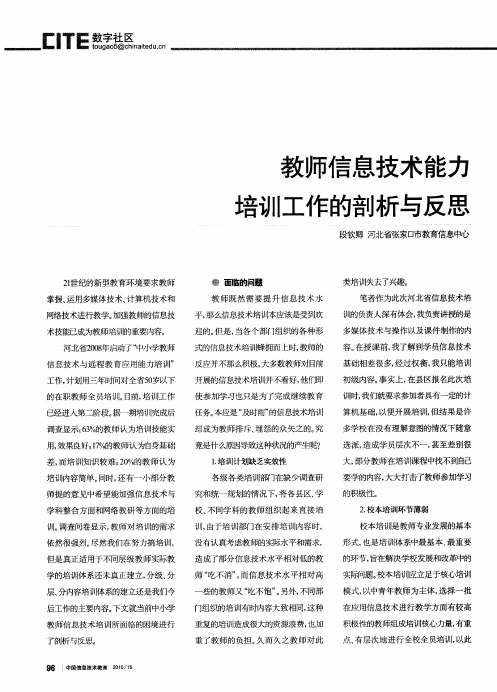
式的信息技术培训蜂拥而上时, 教师的
反应并不那么积极, 大多数教师对 目 前 开展的信息技术 培训并不看好 , 们即 他 使参 加学习也只是为 了完成继 续教育 任务。 本应是 “ 及时雨” 的信 割 支 术培训 却成为教 师排斥 、 埋怨 的众 矢之的。 究 竟是什 么原因导致这种状况的产生呢?
了解教 师存在 的问题 和不足 , 而有 针 从
续到所 有教师 , 这样才达 到了培训的效 果。 但是 , 际培训过 程中, 多教 师在 实 很
培 训后不 了了之 , 不能够 学 以致 用, 更 不会开展校本培 训, 最终使培训流于形
技术 与课 程整合 的相关培训 , 提到 势必 议事日 程上来。
1培训计划缺乏实效性 .
容。 在授课前, 我了解到学员信息技术
基 础相差很 多, 经过权 衡 , 我只能培训 初 级内容 。 实上 , 事 在县 区报 名此 次培 训时, 我们就要 求参 加者 具有 一定 的计
算机基础, 以便开展培训, 但结果是许
多学 校在没有 理解 意图的情 况下随意 选 派, 成学员层 次不一 , 至差别很 造 甚 大, 部分教师 在培训课 程中找不到自 己 要学 的内 , 大打击了教 师参加学习 容 大
些的教 师又 “ 吃不饱 ” 另外, 。 不同部
后工作的主要内 下文就当前中小学 容。
教 师信 息技术培 训所面临的困境进 行
了剖析与反思。
门组织的培训有时内容大致相同, 这种
重复的培 训造成 很大 的资源浪费, 也加 重 了教 师 的负担。 而久 之教 师 对 此 久
在应用信息技术进行教学方面有较高
分 散培训任务 , 可以避免培 训流于形式 和 盲目 , 培训 效益 最大 化。 种教 性 使 这 育培 训机 构对 培训者专业 、 和能力 素质
小学教师信息技术培训资料
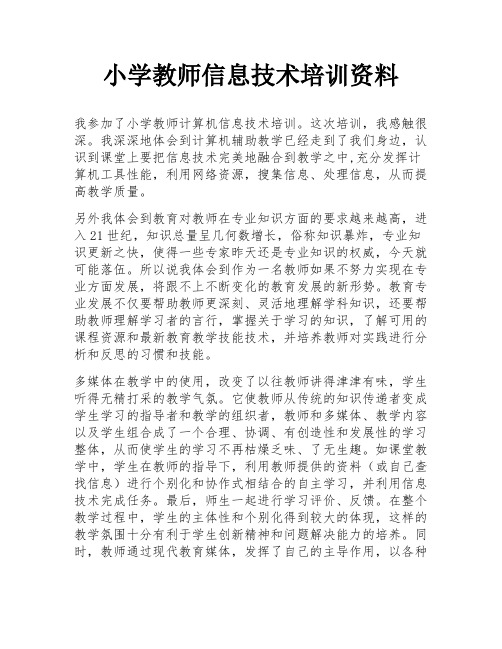
小学教师信息技术培训资料我参加了小学教师计算机信息技术培训。
这次培训,我感触很深。
我深深地体会到计算机辅助教学已经走到了我们身边,认识到课堂上要把信息技术完美地融合到教学之中,充分发挥计算机工具性能,利用网络资源,搜集信息、处理信息,从而提高教学质量。
另外我体会到教育对教师在专业知识方面的要求越来越高,进入21世纪,知识总量呈几何数增长,俗称知识暴炸,专业知识更新之快,使得一些专家昨天还是专业知识的权威,今天就可能落伍。
所以说我体会到作为一名教师如果不努力实现在专业方面发展,将跟不上不断变化的教育发展的新形势。
教育专业发展不仅要帮助教师更深刻、灵活地理解学科知识,还要帮助教师理解学习者的言行,掌握关于学习的知识,了解可用的课程资源和最新教育教学技能技术,并培养教师对实践进行分析和反思的习惯和技能。
多媒体在教学中的使用,改变了以往教师讲得津津有味,学生听得无精打采的教学气氛。
它使教师从传统的知识传递者变成学生学习的指导者和教学的组织者,教师和多媒体、教学内容以及学生组合成了一个合理、协调、有创造性和发展性的学习整体,从而使学生的学习不再枯燥乏味、了无生趣。
如课堂教学中,学生在教师的指导下,利用教师提供的资料(或自己查找信息)进行个别化和协作式相结合的自主学习,并利用信息技术完成任务。
最后,师生一起进行学习评价、反馈。
在整个教学过程中,学生的主体性和个别化得到较大的体现,这样的教学氛围十分有利于学生创新精神和问题解决能力的培养。
同时,教师通过现代教育媒体,发挥了自己的主导作用,以各种形式、多种手段帮助学生学习,进一步调动学生的学习积极性。
多媒体技术与课堂教学的有机结合,是一种积极的,合作的教学模式,由于其视听结合、手眼并用的特点及其模拟、反馈、个别指导和游戏的内在感染力,故具有极大的吸引力,最终使学生成为学习的主人,做到自主学习、冲学习和高效学习。
在现行教学中恰当、正确地使用多媒体手段来辅助教学,有助于提高学生学习兴趣,突破教学难点,对优化数学教学起着显著的作用。
教师信息技术培训资料
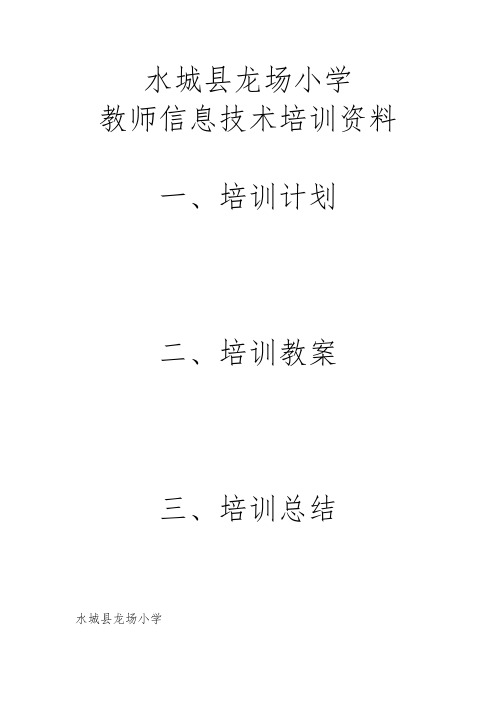
水城县龙场小学教师信息技术培训资料一、培训计划二、培训教案三、培训总结水城县龙场小学教师信息技术培训计划一、指导思想为加快我校教育信息化进程,提高全校教师信息技术运用能力,经研究决定,对全校教师进行信息技术提高培训。
二、目的要求1、熟练利用WORD进行编辑、排版等操作。
2、能够利用Powerpoint制作动态讲座稿。
3、能使用电子信箱4、校园网和网校的应用三、培训教师和地点:张帮龙计算机教室培训时间:每两周一次,时间为周五下午五、参加对象:全员培训六、培训内容:主要包括以下三个方面的内容:1、PowerPoint2000幻灯片课件制作(1)文稿演示软件的功能、特点及应用;(2)创建幻灯片或利用模板建立新幻灯片;(3)输入编辑文字、图片、表格、语音、动画、视频或其它对象(4)编辑与修饰幻灯片;(5)超级链接;(6)组织与整理幻灯片;(7)设置放映方式和效果,放映与打印幻灯片。
2、会下载保存资料。
包括:文本资料、图片资料、声音、课件资源等。
特别是ppt制作加深学习及原有网页修改。
3、三种模式的运用。
七、培训方式:1、示范讲授与动手操练相结合。
2、集中培训与分散练习相结合。
3、自主探索与协作研讨相结合。
八、培训要求与考核办法1、严格考勤制度。
参训教师按时参加培训,不得无故缺席。
2、辅导教师认真备课,耐心辅导。
3、每一位老师结合自己的教学实际设计制作至少一个幻灯片4、完善自己的资源库。
PowerPoint 2003 培训教案培训教师:张帮龙第一课时powerpoint 是一种制作和播放演示文稿的应用程序。
所谓的演示文稿,就是用于介绍和说明某个问题和事务的一组多媒体材料,也就是 powerpoint 生成的文件形式。
演示文稿中可以包含幻灯片、演讲备注和大纲等内容。
Powerpoint 则是创建和演示播放这些内容的工具。
这里我们可以把 powerpoint 简称为ppt 。
一:初识 ppt1:ppt 的安装PPT是 office 办公软件的一种,除了 ppt ,office 还包含了 word 、 excel 等。
教师信息技术应用能力培训课件

息技术与学科整合的理解和应用。
04 信息技术应用能力提升策 略
自主学习与实践
探索信息技术应用领域
通过互联网、图书馆等途径了解信息技术的发展趋势和应用领域 。
学习信息技术基础知识
掌握计算机基本操作、办公软件使用等基础知识。
实践信息技术应用
将所学知识应用到教学实践中,提高教学效果。
参加培训课程与研讨会
培训效果持续跟踪与改进建议提
定期跟踪教师们在信息技术应用能力 方面的表现,了解培训成果在实际教 学中的持续性和稳定性。
根据跟踪结果和学员反馈,提出针对 性的改进建议,包括调整培训内容、 优化培训方式、合理安排培训时间等 。
THANKS FOR WATCHING
感谢您的观看
网络教学平台使用
网络教学平台概述
网络教学平台的教学设计
了解网络教学平台的定义、分类和功 能,如MOOC、在线教育平台等。
能够利用网络教学平台进行教学设计 ,如制定课程计划、设置学习任务、 组织讨论等,以提高教学效果。
网络教学平台使用技巧
掌握网络教学平台的注册、登录、课 程学习、讨论区使用等技巧,能够有 效地进行在线学习。
计算机软件
介绍操作系统、办公软件、浏览器等常用软件的使用方法和技巧,以及软件更新 和病毒防护等知识。
网络基础知识
计算机网络
介绍互联网的发展历程、网络协议和网络拓扑结构等基础知 识,以及家庭网络组建和网络安全防护等实用技能。
无线网络
介绍无线局域网和无线广域网的概念、技术及应用,包括WiFi、蓝牙、ZigBee等无线技术的特点和优势。
对比教师们在学生学习成果方面 的提升,分析培训对提高学生成 绩和提升学生学习兴趣的作用。
学员反馈意见收集与整理
“教师信息技术培训资料”资料汇整
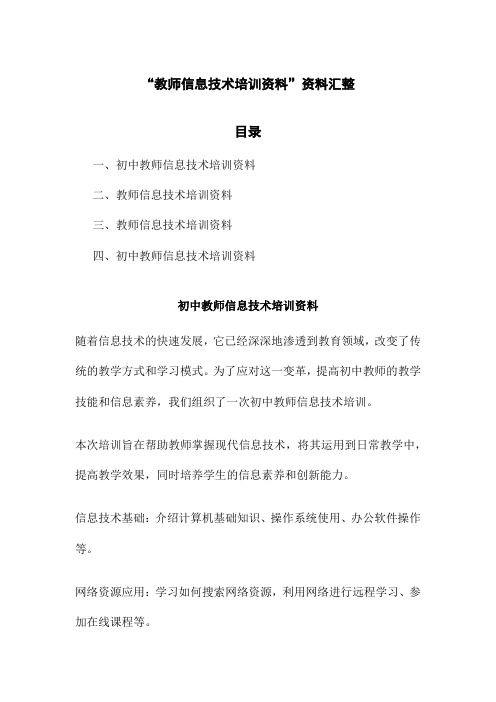
“教师信息技术培训资料”资料汇整目录一、初中教师信息技术培训资料二、教师信息技术培训资料三、教师信息技术培训资料四、初中教师信息技术培训资料初中教师信息技术培训资料随着信息技术的快速发展,它已经深深地渗透到教育领域,改变了传统的教学方式和学习模式。
为了应对这一变革,提高初中教师的教学技能和信息素养,我们组织了一次初中教师信息技术培训。
本次培训旨在帮助教师掌握现代信息技术,将其运用到日常教学中,提高教学效果,同时培养学生的信息素养和创新能力。
信息技术基础:介绍计算机基础知识、操作系统使用、办公软件操作等。
网络资源应用:学习如何搜索网络资源,利用网络进行远程学习、参加在线课程等。
多媒体技术:学习如何制作多媒体课件,包括PPT、Flash等。
编程与机器人:了解编程基础知识和机器人操作,培养教师的科技素养。
案例分析:通过分析优秀教学案例,了解信息技术在教学中的应用。
本次培训采用线上和线下相结合的方式,包括理论讲解、实践操作和交流讨论。
同时,我们还邀请了优秀的教育工作者和信息技术专家进行现场授课。
通过培训,教师们不仅掌握了信息技术的基础知识和技能,还能将所学的知识应用到实际教学中。
同时,教师们的信息素养和科技素养也得到了提高,为推动学校教育信息化发展奠定了基础。
信息技术已经成为现代教育中不可或缺的一部分。
通过本次培训,我们不仅提高了初中教师的信息技术水平,还培养了他们的创新能力和科技素养。
我们相信,在未来的教学中,教师们将会更加熟练地运用信息技术,为学生的学习和发展提供更好的支持。
教师信息技术培训资料随着信息技术的快速发展,教育领域也发生了深刻的变化。
为了提高教师的信息技术能力,许多学校和教育机构都开展了相关的培训活动。
本文将介绍一些教师信息技术培训的资料,包括信息技术在教育中的应用、常用软件和工具、网络安全和教师专业发展等。
信息技术在教育中的应用已经成为了趋势。
教师需要了解如何使用信息技术来改进教学方法和提升学生的学习效果。
教师信息技术应用能力培训PPT课件

教师信息技术应用能力的提升有助于培养学生的创新精神和实践能力,为未来社会的发展提供人才支持。
培养创新人才
01
02
培训内容与实际需求脱节
针对教师实际需求,制定更加贴合教学实际的培训内容,提高培训的针对性和实效性。
教师信息技术应用能力参…
针对不同水平的教师,制定个性化的培训方案,满足不同层次教师的需求。
培训方式
教师多媒体课件制作水平得到显著提升,提高了教学质量和学生学习兴趣。
培训效果
06
CHAPTER
总结与展望
1
2
3
通过培训,教师能够更好地运用信息技术手段辅助教学,提高教学效果和学生的学习体验。
提升教学质量
教师信息技术应用能力的提升有助于缩小城乡教育资源差距,让更多的学生享受到优质的教育资源。
针对教师的信息技术应用需求,定期举办培训课程,提高教师的信息技术应用能力。
定期举办培训课程
邀请信息技术领域的专家授课,分享最新的信息技术应用趋势和经验,拓宽教师的视野。
邀请专家授课
在培训课程中提供实践机会,让教师亲自动手操作,加深对信息技术应用的理解和掌握。
提供实践机会
开展教学实践
鼓励教师在教学中实际应用信息技术,提高教学效果和学生的学习体验。
利用信息技术实现智能化教学管理,如学生信息管理、教学质量监控等。
利用信息技术促进教师与学生之间的网络化协作与交流,如在线讨论、实时通讯等。
03
CHAPTER
教师信息技术应用能力要求
教师需要掌握利用信息技术手段,如搜索引擎、学术数据库等,高效地检索和获取所需信息的能力。
信息检索
信息筛选
信息整合
在获取大量信息的基础上,教师需要具备筛选出高质量、相关性强的信息的能力。
教师个人信息技术能力分析优势和不足
教师个人信息技术能力分析优势和不足•相关推荐教师个人信息技术能力分析优势和不足作为一位无私奉献的人民教师,很有必要提升个人信息技术能力,借助个人信息技术能力可以有效提升自己的教学能力。
如何才能更好地提升个人信息技术能力呢?以下是小编整理的教师个人信息技术能力分析优势和不足,欢迎大家分享。
教师个人信息技术能力分析优势和不足篇1一、自我分析成功的起始点乃自我分析,成功的秘密则是自我反省。
1、应用信息技术优化课堂教学能力。
课堂教学永远是一门遗憾的艺术,目前我应用信息技术优化课堂教学能力还远远不足,距实现信息技术与教学深度融合还有很大差距,存在顾此失彼现象。
2、应用信息技术转变学生学习方式能力。
信息技术为学生自主学习提供了广阔的天空,但由于受传统“一支粉笔一本教科书”的填鸭式教学的影响,我在转变学生学习方式上还存在很多问题,过多的包办代替注重知识的传授而忽视能力培养。
3、应用信息技术促进教师专业发展能力。
我们提倡终身教育,而终身教育本身离不信息技术,网络具有其强大的传输功能,网络对促进教师专业发展十分重要,不出就能实现教学相长,而我在此方面还十分欠缺,网友少参加学习团体也少。
二、环境分析问题永远在自己身上。
我校是一所区级中学,信息化建设刚刚起步,多名教师共用一个电子备课室,没有良好的信息化环境也很难拥有学习提升的机会,学校资源库还不够健全,可用资源有更少之又少三、发展目标目标是前进的动力,无目标的努力犹如在黑暗中远征。
1、使信息技术成为提高课堂教学能力魔法棒。
2、应用信息技术转变学生学习方式由“厌学”到“会学”最后达到“乐学”。
3、熟练制作多媒体课件,并学会使用多种教学软件。
做个时代的“弄潮儿”。
四、实现目标过程中可能面临的困难或挑战“书山有路勤为径学海无涯苦作舟”时间不够用:本人担任六个班地理教师,在校内担任学科组长一职,在校外担任“市级兼职地理教研员”,在123教育网站担任义务地理资料管理员,所以可能时间不够用,但我坚信“时间就像海绵里的水只要挤总会有”。
信息技术培训材料
信息技术培训材料一、引言随着信息技术的迅猛发展,我国已成为全球最大的互联网市场。
为了提高全民的信息技术素养,推动我国信息化进程,本培训材料旨在为广大信息技术爱好者提供一套全面、系统的学习资料。
通过本培训,学员将掌握信息技术的基本概念、发展趋势、应用领域及实际操作技能,为今后的工作和生活奠定坚实基础。
二、信息技术概述1.信息技术的定义信息技术(InformationTechnology,简称IT)是指利用计算机、通信设备和其他电子设备,对信息进行采集、存储、传输、处理、显示和应用的技术总和。
2.信息技术的分类信息技术可分为硬件技术、软件技术、网络技术和通信技术等四大类。
3.信息技术的发展趋势(1)云计算:云计算是一种基于互联网的计算模式,用户通过互联网获取所需的服务和资源。
(2)大数据:大数据技术是指在海量数据中,快速获取有价值信息的能力。
(3)物联网:物联网是通过信息传感设备,将物品与互联网连接起来,实现智能化识别、定位、跟踪、监控和管理的一种网络。
三、信息技术的应用领域1.企业信息化企业信息化是指企业利用信息技术,提高企业管理水平、增强企业核心竞争力、实现企业战略目标的过程。
2.教育信息化教育信息化是指利用信息技术,优化教育资源配置,提高教育教学质量和效益的过程。
3.政务信息化政务信息化是指政府利用信息技术,提高政府管理水平、提升政府服务质量、实现政府职能转变的过程。
4.医疗信息化医疗信息化是指利用信息技术,提高医疗服务质量、降低医疗成本、实现医疗资源优化配置的过程。
四、信息技术操作技能1.计算机操作技能(1)操作系统:掌握Windows、Linux等操作系统的基本操作和应用。
(2)办公软件:熟练使用Word、Excel、PowerPoint等办公软件。
(3)图形图像处理:学会使用Photoshop、Illustrator等软件进行图像处理和设计。
2.网络应用技能(1)浏览器使用:熟练使用Chrome、Firefox等浏览器进行信息检索和浏览。
教师个人在信息技术上的能力剖析
教师个人在信息技术上的能力剖析引言信息技术在现代教育中起着至关重要的作用,教师个人在信息技术方面的能力对于有效地利用和整合技术资源,提升教学质量至关重要。
本文将对教师个人在信息技术方面的能力进行剖析,旨在为教师提供指导,帮助其在信息技术领域发展自身能力。
信息技术基础能力教师在信息技术方面的基础能力是其在教学中成功应用技术的基础。
以下是教师个人在信息技术基础能力方面应具备的要素:1. 电脑操作技能:教师应熟悉常见的操作系统和办公软件,能够熟练使用电脑进行文件管理、文档编辑等基本操作。
2. 互联网应用:教师应了解并能够熟练使用互联网相关的工具和技术,包括浏览器、搜索引擎、电子邮件等,以便获取和分享教育资源。
3. 多媒体技术应用:教师应具备基本的多媒体技术应用能力,能够使用图片、音频、视频等多媒体资源来增强教学效果。
教学设计与评估能力教师在信息技术方面的教学设计与评估能力决定了教学过程中技术的合理运用和有效评估。
以下是教师个人在教学设计与评估能力方面应具备的要素:1. 教学设计:教师应能够根据学科特点和学生需求,合理地设计教学活动和任务,充分利用信息技术来支持和促进学生的研究。
2. 教学资源整合:教师应具备整合各类教育资源的能力,包括在线课程、教学软件、网络资源等,以满足不同学生的研究需求。
3. 教学评估:教师应能够利用信息技术工具和方法对学生的研究进行评估,包括在线测验、研究日志、电子作业等,以便及时反馈和调整教学策略。
研究与专业发展能力教师个人在信息技术方面的研究与专业发展能力对于跟上技术发展和应对新挑战至关重要。
以下是教师个人在研究与专业发展能力方面应具备的要素:1. 持续研究意识:教师应保持持续研究的意识,关注信息技术领域的最新发展,不断提升自身的技术能力。
2. 研究资源获取:教师应善于利用各种研究资源,包括在线课程、研究社区、专业书籍等,以不断扩展自己的知识和技能。
3. 专业交流与合作:教师应积极参与专业交流与合作,与同行分享经验和教学资源,共同提高信息技术应用水平。
教师信息技术培训资料剖析
教师信息技术培训资料剖析在当今数字化时代,信息技术在教育领域的应用日益广泛和深入。
为了提升教师的信息技术能力,使其更好地适应教育教学的新需求,各类教师信息技术培训纷纷开展。
而培训资料作为培训的重要组成部分,其质量和有效性直接影响着培训的效果。
本文将对教师信息技术培训资料进行深入剖析,探讨其特点、存在的问题以及改进的方向。
一、教师信息技术培训资料的重要性教师信息技术培训资料是教师获取知识和技能的重要载体。
一份优质的培训资料能够帮助教师系统地了解信息技术的理论知识,掌握实用的操作技能,并且能够引导教师将信息技术有效地应用到教学实践中。
它不仅为教师提供了学习的方向和重点,还能够激发教师的学习兴趣和积极性。
二、教师信息技术培训资料的常见类型1、教材类资料这类资料通常具有较为系统的知识体系,涵盖了信息技术的基础知识、应用案例以及教学方法等内容。
教材类资料的优点是知识全面、条理清晰,适合教师进行系统的学习。
2、操作手册类资料主要侧重于软件或工具的具体操作步骤和方法,通过详细的图文说明,帮助教师快速掌握相关技术的操作流程。
3、案例集类资料收集了大量的教学应用案例,展示了信息技术在不同学科、不同教学场景中的具体应用,为教师提供了实践参考。
4、在线学习资源包括网络课程、教学视频、学习论坛等,具有便捷性和互动性的特点,能够满足教师多样化的学习需求。
三、教师信息技术培训资料的特点1、针对性好的培训资料应该针对教师的实际需求和教学场景进行设计,重点关注教育教学中常用的信息技术工具和方法。
2、实用性强调实际操作和应用,能够帮助教师解决在教学中遇到的具体问题。
3、时效性及时更新,反映信息技术的最新发展和应用趋势,使教师能够掌握最新的技术知识。
4、易学性采用通俗易懂的语言和直观的图示,降低学习的难度,提高教师的学习效率。
四、当前教师信息技术培训资料存在的问题1、内容陈旧部分培训资料未能及时跟上信息技术的快速发展,所涉及的技术和案例较为过时,无法满足教师的实际需求。
- 1、下载文档前请自行甄别文档内容的完整性,平台不提供额外的编辑、内容补充、找答案等附加服务。
- 2、"仅部分预览"的文档,不可在线预览部分如存在完整性等问题,可反馈申请退款(可完整预览的文档不适用该条件!)。
- 3、如文档侵犯您的权益,请联系客服反馈,我们会尽快为您处理(人工客服工作时间:9:00-18:30)。
PowerPoint 2007 培训教案培训教师:岳铁成第一课时powerpoint是一种制作和播放演示文稿的应用程序。
所谓的演示文稿,就是用于介绍和说明某个问题和事务的一组多媒体材料,也就是powerpoi nt生成的文件形式。
演示文稿中可以包含幻灯片、演讲备注和大纲等内容。
Powerpoint 则是创建和演示播放这些内容的工具。
这里我们可以把powerpoi nt简称为PPt。
一:初识pptl :ppt的安装PPT是office 办公软件的一种,除了ppt ,office 还包含了word、excel 等。
我们可以直接安装office ,这样就可以把office 所包含的所有软件都安装上,当然我们也可以只安装ppt 。
方法一:通过[所有程序]子菜单运行,具体步骤如下:[开始]--- [所有程序]----- [microsoftoffice] --[powerpoi nt2007]方法二:在桌面建立powerpoint2007 运行的快捷方式,直接双击就可以运行。
3 : ppt的界面简介幻灯片窗格:界面中面积最大的区域,用来显示演示文稿中出现的幻灯片。
可以在上面进行输入文本、绘制标准图形、创建图画、添加颜色以及插入对象等操作。
视图按钮:位于界面底部左侧的是视图按钮,通过这些按钮可以以不同的方式查看演示文稿。
大纲幻灯片视图:包含大纲标签和幻灯片标签。
在大纲标签下,可以看到幻灯片文本的大纲;在幻灯片标签下可以看到缩略图形式显示的幻灯片。
备注窗格:备注窗格可供用户输入演讲者备注。
通过拖动窗格的灰色边框可以调整其尺寸大小。
任务窗格:位于ppt窗口右侧,用来显示设计文稿时经常用到的命令。
Ppt 会随不同的操作需要显示相应的任务窗格。
如果想使用某个任务窗格,而该窗格没有被显示,则单击任务窗格顶部的[其他任务窗格]下三角按钮,从下拉菜单中选择所需要的任务窗格。
注:如果不需要使用任务窗格,可以选择[视图]――[任务窗格]命令隐藏任务窗格,以释放程序窗口的可用空间。
在此选择[视图]――[任务窗格]命令时,任务窗格将再次出现。
二:演示文稿的基本操作1:创建新的演示文稿方法一:执行[文件]——[新建…]命令,打开ppt界面右侧的[新建演示文稿]任务窗格,出现[新建]选项,然后根据需要创建一个新的演示文稿。
方法二:单击任务窗格顶部的下三角按钮,从下拉菜单中选择[新建演示文稿]任务窗格,建立新的演示文稿。
方法三:单击工具栏中的[新建]按钮,即可打开新的ppt2007窗口,建立新的演示文稿。
在[新建演示文稿]任务窗格的[新建]栏下有[空演示文稿]、[根据设计模板]和[根据内容提示向导]、[根据现有演示文稿]等几个命令。
下面对如何运用这几个命令加以说明[空演示文稿]——创建一个新的空演示文稿。
在[任务窗格]中选择[幻灯片版式]窗格,该任务窗格中包含31个已设计好的幻灯片版式,可以从中选择一个合适的版式,以创建新的幻灯片。
[根据设计模版]――创建基于设计模板(指实现定义了幻灯片颜色和文本样式的演示文稿)。
单击这个命令将出现[幻灯片版式]窗格,可以从中选择,以创建新的幻灯片。
这样我们就不需要对演示文稿的版式和背景颜色进行编辑了,直接应用设计模版就可以。
可以通过右击来选择是应用所有幻灯片还当前幻灯片。
[根据内容提示向导]――可以选择演示文稿的样式和类型,然后ppt 会自动生成一个按照专业化方式组织演示文稿内容的大纲。
第二课时打开已有的演示文稿方法一:执行[文件]——[打开…]命令,在弹出的[打开]对话框中选中所要打开的演示文稿,单击[打开]按钮即可。
方法二:单击工具栏中的[打开]按钮,在弹出的[打开]对话框中选中要打开的演示文稿,单击[打开]按钮即可。
方法三:在[任务窗格]中选择[开始工作]窗格,在[打开]任务栏,下面是ppt最新打开过的几个演示文稿名称列表,如果所要打开的演示文稿不在列表中,可以单击[其它]按钮,在弹出的[打开]对话框中选择所要打开的工作薄,单击[打开]按钮即可。
方法四:在所在路径中找到ppt文件,双击文件图标,同样可以将演示文稿打开。
3 :保存和退出演示文稿在想退出ppt之前一定要对该文件保存方法一:执行[文件]――[保存]。
保存的路径为该文件原有的路径,而且不改变该文件的原有名字。
或者直接点击任务栏上的保存图标,效果是一样的。
方法二:执行[文件]――[另存为],将弹出[另存为]对话框,在[保存位置]栏中选择演示文稿的保存位置,或者单击对话框左边的图标直接选择保存的位置。
在[文件名]文本框中输入演示文稿的保存名称,并单击[保存类型]文本框的下三角按钮,从下拉列表中选择演示文稿保存类型。
演示文稿的后缀名为ppt关闭演示文稿方法一:执行[文件][关闭]命令,只关闭当前窗口中的演示文稿。
或者单击演示文稿右上方的[关闭]按钮,同样只关闭当前窗口的演示文稿。
方法二:直接单击标题栏右侧的[关闭]按钮,把整个ppt窗口一起关闭。
注:在没有保存之前如果关闭,系统会弹出对话框提示保存。
4:加密演示文稿如果希望该演示文稿能够被阅读和发送,但是不希望审阅者修改编辑该演示文稿,可对演示文稿进行保护,使其变为只读属性。
或者只允许指导密码的人打开该演示文稿。
这些就需要对该文稿进行加密。
对演示文稿加密的具体步骤如下:选择[工具]――[选项…]――[安全性]――[打开权限密码][修改权限密码]――单击[确定]关闭[选项]对话框,将出现[确认密码对话框]——在[重新输入修改权限密码][重新输入打开权限密码]对话框中再次输入所设置的密码。
注意:密码可以是空格、符号、字母等,而且字母分大小写。
如果密码丢失将无法打开或修改该演示文稿。
第三课时一:编辑演示文稿1:编辑背景和版式背景和版式对于整个演示文稿来说是漂亮的润色,外观的漂亮对于ppt来讲是非常必要的。
A :简单背景的选择简单而优美通常是文稿显得很整洁,为到达这个目的,可以按照以下的步骤为演示文稿一种基本的单色的背景。
Stepl :打开希望应用背景的演示文稿。
Step2 :执行[格式]――[背景]命令,打开[背景]对话框。
Step3 :使用下拉列表框,从基于演示文稿的默认配色方案的少数颜色中做出选择。
如果没有看到满意的颜色,可以单击[其他颜色…]按钮,单击调色板中所需的颜色样块。
如果希望自己定义颜色的话,打开[自定义]标签,然后对设置进行调整,直到[新增]窗口内看到满意的颜色为止。
Step4 :单击[确定]按钮,返回[背景]对话框。
Step5 :单击[预览]按钮可以看到背景的设置效果。
单击[全部应用]按钮,则整个演示文稿应用新的背景颜色,而单击[应用]则只在当前幻灯片上使用新背景。
B:鲜艳背景效果的创建背景的选择精确地反映了演示文稿的风格,鲜艳的背景对于演示文稿是必不可少的,创建特殊的背景,需要做到以下步骤:Stepl :打开希望应用背景的演示文稿。
Step2 :执行[格式]――[背景]命令,打开[背景]对话框。
Step3 :从下拉框中选择[填充效果],打开[填充效果]对话框。
在对话框的选项卡中选择效果进行处理。
[渐变]------ 以多种方式将一种或两种颜色合并到一种颜色中,通过单击[单色]或[双色]选项选择自己的配色方案,或选择某种预设方案,在预设方案中包含某些色彩缤纷的颜色混合。
可以使用[底纹式样]和[变形]选项获得希望的效果。
[纹理]------ 在[纹理]标签中找到满足自己需要的纹理。
单击靠近该对话框底部的[其它纹理]按钮还可以导入保存在电脑中的其它纹理。
[图案]------ 打开该标签,可以看到许多的线条、点一级以所选两种颜色为基础的图案组合,在选择这些效果时注意与文本配合。
[图片]------ 单击[选择图片]按钮后可以在电脑内寻找合适的作为演示文稿的背景。
Step4 :单击[确定]按钮,可以预览使用当前配色方案的填充效果。
Step5 :单击[全部应用]或者[应用]按钮,完成配置。
C:幻灯片版式的编辑在编辑幻灯片时可能会发现原来设定或者电脑生成的幻灯片版式并不能完全满足需要,要改变灯片版式时,可以按照以下操作步骤进行:执行[格式]――[幻灯片版式…]命令,或者单击右侧任务窗格顶部的[其它任务窗格]下三角按钮,从下拉菜单中选择[幻灯片版式]任务窗格,打开[幻灯片版式]任务窗格。
选择并双击自己所需要的幻灯片版式,则该幻灯片及其内容以新版式显示。
2:编辑文字和段落可以在幻灯片窗格中或者普通视图下的[大纲]标签里将文本添加到演示文稿中。
A :在幻灯片窗格中输入文本:在幻灯片窗格中单击[单击此处添加标题]占位符。
则出现一个选择框,在选择框内输入或编辑文本。
输入的文本同时会出现在大纲/幻灯片窗格的[大纲]标签中。
B :在大纲中输入文本单击大纲/幻灯片窗格中的[大纲]标签,选择[视图]――[工具栏]――[大纲]命令。
在大纲上设置插入点输入或编辑文本。
按enter键ppt将添加一张新的幻灯片,然后单击工具栏中的[降级]按钮或者按tab键将插入点移至右侧,然后再标题文本下输入新的段落。
第四课时编辑占位符幻灯片窗格中显示的文本框称之为“文本占位符”占位符中可以有文本或图片,对占位符的编辑主要包括对占位符大小的改变以及位置的移动,编辑方法主要有两种.方法一:鼠标操作Stepl :单击占位符内文本,选中占位符。
Step2 :将鼠标移至占位符虚线框边缘的8个圆点处,鼠标变为双箭头,此时拖动鼠标可以改变占位符大小,将鼠标移至占位符虚线框边缘,鼠标变为狮子箭头,此时拖动鼠标可以移动占位符位置。
方法二:执行[格式]命令Stepl :单击占位符内文本Step2 :执行[格式]――[占位符]命令Step3 :选择[尺寸]标签,可以通过[高度]、[宽度]等选项来调整占位符尺寸大小,选择[位置]标签,通过选项的改变可以移动占位符位置。
Step4 :单击[确定]按钮,完成操作。
4:编辑文本框文本框的编辑主要是调整占位符中文本周围的空间和调整占位符中文本的位置,操作步骤如下:Stepl :单击占位符文本。
Step2 :执行[格式]――[占位符]命令。
Step3 :选择[文本框]标签,在[文本所定点]的下拉菜单中选择占位符内文本的位置,或在[内部边距]之下,使用箭头更改[左][右][上][下]框中的数字,以调整占位符中文本周围的空间。
Step4 :单击[确定]按钮,完成操作。
5 :应用项目符号项目符号能使演示文稿内的文本更有条理性。
(演示什么是项目符号)A :使用图形项目符号Stepl :执行[格式]――[项目符号和编号(B )…]命令,选择[项目符号]/[编号],选中要选择的方案,然后调整符号的颜色和大小,单击确定。
Step2 :也可以通过[图片]标签来选择新的图形符号。
